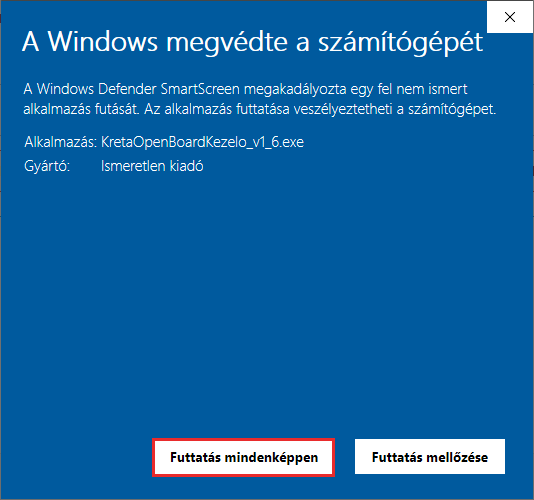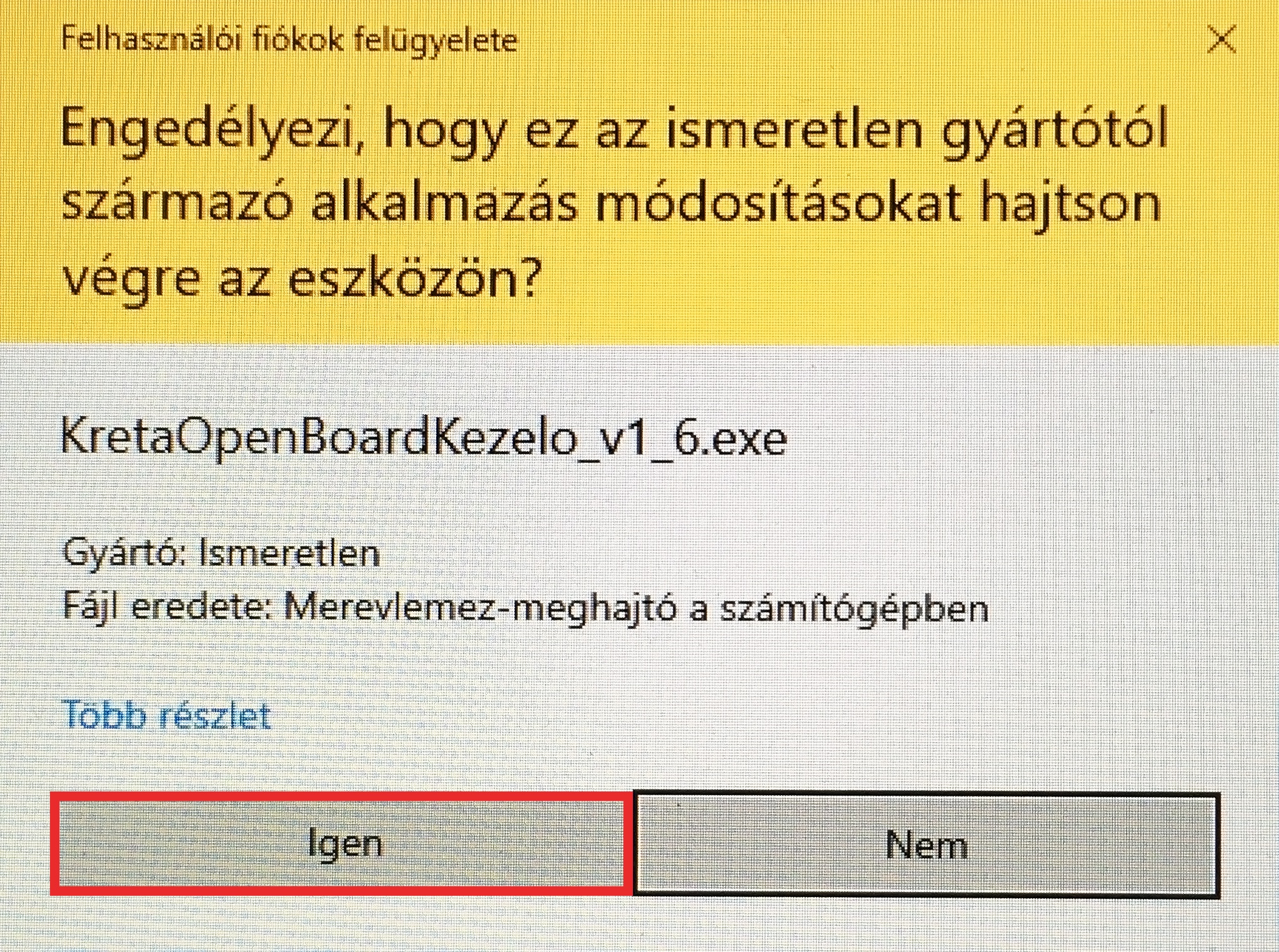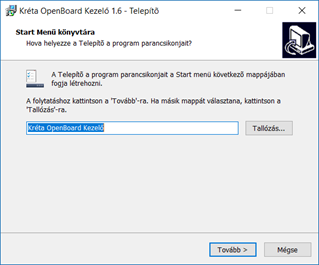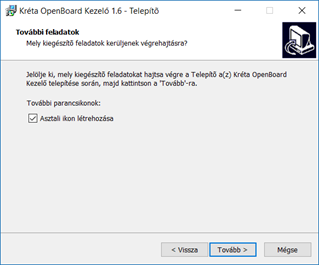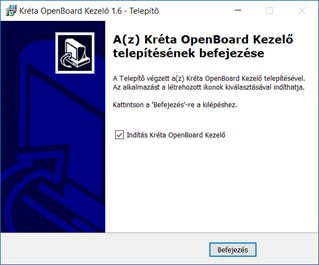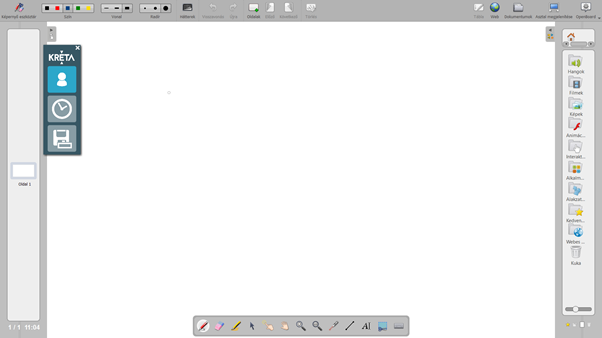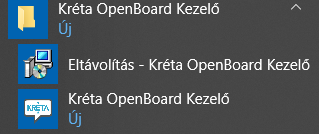Telepítés menete
A szoftveregyüttes telepítéséhez szükség van egy futtatható állományra, amely lépésről lépésre vezet végig a telepítéskor megadandó beállításokon.
Indítsa el a telepítőt!
Bizonyos esetekben a tűzfal beállításaitól függően az alábbi üzenet jelenik meg. A telepítő futtatásához először a ’További információ’ feliratra kell kattintani, majd az azt követően megjelenő ’Futtatás mindenképpen’ gombra.
Amennyiben, a telepítéskor a Windows Felhasználói felügyelet beállításai ezt megkövetelik, az alábbi ablak jelenik meg. Ezen a felületen a telepítés folytatásához, az ’Igen’ gombra kell kattintani.
Telepítse fel a programot számítógépére!
A telepítés lépései között a ’Vissza’ és ’Tovább’ gombok segítségével lépkedhet, a ’Mégse’ gomb segítségével pedig kiléphet a telepítőből. A telepítő alábbi oldalán a tallózás segítségével adható meg, hogy a Start menü melyik mappájába jöjjön létre KRÉTA OpenBoard Kezelőt elindító parancsikon. A folytatáshoz kattintson a ’Tovább’ gombra.
A következő oldalon meghatározható, hogy a telepítő létrehozzon-e az asztalon a programot elindító parancsikont
Az alábbi oldalon található ’Telepítés’ gombra kattintást követően indul el a telepítés.
A telepítés befejezését az alábbi felület jelzi. A ’Befejezés’ gombra kattintva a jelölőnégyzetnek megfelelően elindítható a telepített program.
A ’Befejezés’ gombra kattintást követően a telepítő bezárul és az indítás opciója esetén elindul a telepített KRÉTA OpenBoard Kezelő valamint az OpenBoard is.
A KRÉTA OpenBoard Kezelő indítása
A program a telepítéskor megadott beállításoknak megfelelően a Start menüben, valamint az asztalon megjelenő parancsikon segítségével indítható. A ’KRÉTA OpenBoard Kezelő’ indításakor a kezelővel együtt maga az OpenBoard tananyagkészítő szoftver is elindul.
A KRÉTA OpenBoard eltávolítása
Windows 10 Operációs rendszer esetén a kezelő és az OpenBoard külön-külön eltávolítható a ’Gépház\Alkalmazások és szolgáltatások’ felületén, a program listaelemére kattintást követően az ’Eltávolítás’ gombra kattintással.
Régebbi verziójú Windows Operációs rendszerek esetén (pl. Windows 7) az eltávolításhoz használhatjuk a ’Vezérlőpult\Programok\Programok és szolgáltatások’ felületet is.